So übertragen Sie Ihr Webhosting
Leitfaden für die Übertragung Ihres Webhostings
Der Wechsel des Hosting-Anbieters kann eine wichtige Entscheidung sein, aber mit umsichtiger Planung und Ausführung ist es oft ein reibungsloser und erfolgreicher Prozess.
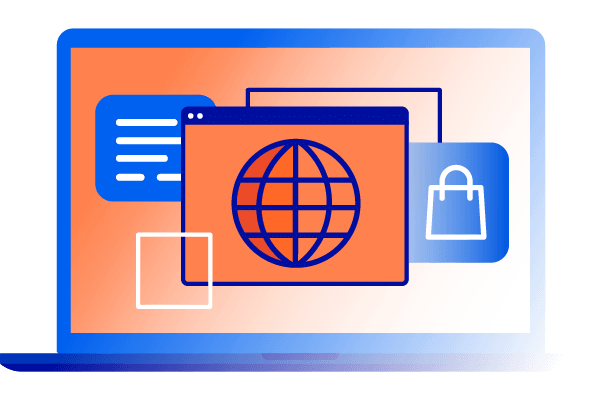
Ihre Website ist ein wertvolles Gut. Um sie auf einen neuen Server zu übertragen, muss auf Details geachtet werden, um Datenverlust, Ausfallzeiten und unerwartete Komplikationen zu vermeiden. Dieser Leitfaden führt Sie durch die Schritte bei der Migration Ihres Webhostings und liefert klare Anweisungen und hilfreiche Tipps, um Stress zu minimieren und einen nahtlosen Übergang sicherzustellen.
Es gibt viele Gründe, den Hosting-Anbieter Ihrer Website zu wechseln. Vielleicht behindert Ihr aktueller Host die Performance Ihrer Website durch langsame Geschwindigkeit und unzuverlässige Verfügbarkeit, oder Sie haben eine kostengünstigere Option gefunden, die besser zu Ihren Anforderungen passt.
Möglicherweise benötigen Sie Funktionen, die Ihr aktueller Webhost nicht anbietet, oder der Kundensupport lässt zu wünschen übrig. Was auch immer der Grund sein mag – ein vorsichtiger, schrittweiser Ansatz wird dafür sorgen, dass der Transfer erfolgreich verläuft.
Schritte zur Migration Ihres Webhostings
Bevor Sie mit der Migration des Webhostings beginnen, sollten Sie einige vorbereitende Schritte ausführen. Sichern Sie zunächst Ihre gesamte Website einschließlich aller Dateien und Ihrer Datenbank. Dies ist von entscheidender Bedeutung für den Schutz Ihrer Daten und eine schnelle Wiederherstellung, falls Probleme auftreten sollten, und es sollte das Erste sein, worüber Sie sich bei der Änderung Ihrer Lösung Gedanken machen.
Die meisten Webhoster bieten eine Backup- und Wiederherstellungsfunktion an.Stellen Sie sicher, dass diese in Ihrem Konto verfügbar ist.
Dann sollten Sie sich gründlich über potenzielle Hosting-Anbieter informieren und einen Provider auswählen, der Ihren Anforderungen in Bezug auf Leistung, Funktionen, Preis und Kundensupport entspricht. Wenn Sie Ihren aktuellen Domainnamen behalten möchten, denken Sie daran, den Transfer zu Ihrem neuen Host zu initiieren.
Speichern Sie Ihre Website
Stellen Sie sich das so vor, als würden Sie einen Snapshot Ihrer gesamten Online-Webhosting-Präsenz erstellen, bevor Sie irgendwelche Änderungen vornehmen. Dazu werden alle Dateien heruntergeladen, aus denen sich Ihre Website zusammensetzt – einschließlich HTML-Dokumente, Bilder, CSS-Stylesheets, JavaScript-Dateien und andere Medien oder Skripts, die zur Funktionalität und dem Erscheinungsbild Ihrer Website beitragen.
Wenn Sie über ein VPS gehostet werden, verwenden Sie wahrscheinlich einen FTP (File Transfer Protocol)-Client wie FileZilla, um sich mit Ihrem Server zu verbinden und alle Dateien im Stammverzeichnis Ihrer Website herunterzuladen (oft als „public_html“ oder „www“ bezeichnet).
Es ist wichtig, die exakte Datei- und Ordnerstruktur des Webhostings auf dem aktuellen Server beizubehalten, um sicherzustellen, dass nach der Übertragung alles ordnungsgemäß funktioniert. Denken Sie daran, auch die Dateien außerhalb des Stammverzeichnisses herunterzuladen, auf die Ihre Website angewiesen ist, z. B. Dateien in Konfigurationsordnern. Einige weitere zu berücksichtigende Punkte:
- Beachten Sie die Versionskontrolle: Wenn Sie ein Versionskontrollsystem wie Git verwenden, speichern Sie alle Änderungen und übertragen Sie sie in Ihr Remote-Repository. Dadurch wird eine zusätzliche Sicherungsebene hinzugefügt und Sie können alle Änderungen an Ihren Websitedateien einfach nachverfolgen.
- Merken Sie sich Ihr SSL-Zertifikat: Wenn Ihre Website ein SSL-Zertifikat verwendet (was der Fall sein sollte!), laden Sie unbedingt eine Kopie herunter. Diese muss auf dem neuen Server installiert werden, um sichere Verbindungen (HTTPS) zu gewährleisten. Möglicherweise müssen Sie das Zertifikat auch bei Ihrem neuen Hostanbieter erneut ausstellen. Bitte beachten Sie, dass einige Webhoster (wie OVHcloud) ein kostenloses SSL-Zertifikat für Ihr Webhosting anbieten. In diesem Fall müssen Sie es nur auf Ihrem neuen Hosting aktivieren.
- Konto für versteckte Dateien: Einige wichtige Konfigurationsdateien sind möglicherweise ausgeblendet. Stellen Sie sicher, dass Ihr FTP Client so eingestellt ist, dass versteckte Dateien angezeigt werden (Dateien, die mit einem Punkt beginnen, z. B. .htaccess), damit Sie keine wichtigen Elemente übersehen.
Datenbank exportieren
Ihre Website verwendet wahrscheinlich eine Webhost-Datenbank, um dynamischen Inhalt wie Blogbeiträge, Produktinformationen, Benutzerkonten und andere wichtige Daten zu speichern. Diese Informationen müssen zusammen mit den Dateien Ihrer Website übertragen werden.
Greifen Sie über das Control Panel Ihres aktuellen Hosting-Anbieters auf Ihr Datenbankverwaltungstool zu, normalerweise phpMyAdmin. Wählen Sie die Datenbank aus, die mit Ihrer Website verknüpft ist, und wählen Sie die Exportoption. Sie sollten die Webhostdatenbank in ein weithin kompatibles Format wie SQL (.sql) exportieren. Dadurch wird eine Datei mit allen Tabellen, Daten und Strukturen der Datenbank erstellt, die in die neue Umgebung importiert werden kann.
Stellen Sie beim Exportieren sicher, dass Sie die Übertragungsoption auswählen, um „DROP TABLE“-Anweisungen in die SQL-Datei aufzunehmen. Dadurch wird ein sauberer Import sichergestellt, indem vor dem Importieren der Daten alle vorhandenen Tabellen mit den gleichen Namen in der neuen Datenbank entfernt werden.
Indem Sie Ihre Website-Dateien sorgfältig speichern und Ihre Datenbank exportieren, erstellen Sie ein umfassendes Backup, um sicherzustellen, dass während der Umstellung keine wertvollen Daten verloren gehen. Dieses Backup dient auch als Sicherheitsnetz, sodass Sie bei unerwarteten Problemen während oder nach der Migration zu Ihrem ursprünglichen Standort zurückkehren können.
Weitere zu berücksichtigende Punkte:
- Große Datenbanken: Wenn Ihre Datenbank sehr groß ist, kann das direkte Exportieren über phpMyAdmin eine Zeitüberschreitung verursachen oder für Probleme sorgen. Verwenden Sie die Befehlszeile oder die Backup-Tools Ihres Hosting-Anbieters, um die Datenbank in kleineren Blöcken oder als komprimierte Datei zu exportieren.
- Datenbank-Anmeldeinformationen: Notieren Sie sich den Datenbanknamen, den Benutzernamen und das Kennwort Ihres Webhosts. Sie benötigen diese Informationen, um Ihre Website mit der Datenbank auf Ihrem neuen Server zu verbinden.
- Staging-Site: Wenn Ihr neuer Hosting-Anbieter eine Staging-Umgebung anbietet, sollten Sie zuerst Ihre Website-Dateien und Ihre Datenbank dorthin importieren. So können Sie die Migration sicher testen, bevor Sie Ihre Live-Website wechseln.
Hosting-Angebot auswählen
Nachdem Sie Ihre Website gesichert haben, ist es an der Zeit, Ihren neuen Hosting-Anbieter und Ihr Webhosting-Angebot auszuwählen. Diese Entscheidung erfordert eine sorgfältige Prüfung mehrerer Faktoren:
- Leistung und Zuverlässigkeit: Entscheiden Sie sich für einen Anbieter mit nachweislich hoher Verfügbarkeit und Übertragungsgeschwindigkeit. Berücksichtigen Sie die Serverstandorte, die Technologie (SSD-Speicher, CDN-Integration usw.) und Kundenbewertungen hinsichtlich der Leistung.
- Skalierbarkeit: Wenn Ihr KMU wächst, werden der Traffic und die Ressourcenanforderungen Ihrer Website wahrscheinlich steigen. Entscheiden Sie sich für einen Hosting-Anbieter, der skalierbare Lösungen anbietet, damit Sie Ihren Plan oder Ihre Ressourcen ganz einfach nach Bedarf aktualisieren können. Das VPS-Hosting bietet eine hervorragende Skalierbarkeit. Stellen Sie jedoch sicher, dass der von Ihnen gewählte Anbieter eine einfache vertikale Skalierung (mehr RAM, CPU, Storage) innerhalb der VPS-Angebote ermöglicht.
- Sicherheit: Die Sicherheit der Website ist von höchster Bedeutung. Entscheiden Sie sich für einen Anbieter mit zuverlässigen Sicherheitsmaßnahmen für Ihre Website, wie Firewalls, Malware-Scans, DDoS-Schutz und regelmäßige Sicherheitsaudits.
- Support: Ein zuverlässiger Kundensupport ist unerlässlich, besonders während einer Migration. Wählen Sie einen Anbieter mit reaktionsschnellem und kompetentem Support, der über verschiedene Kanäle (Live-Chat, Telefon, E-Mail) und idealerweise rund um die Uhr verfügbar ist.
- Preise: Vergleichen Sie die Preise verschiedener Anbieter, aber konzentrieren Sie sich nicht nur darauf, die günstigste Option auszuwählen. Achten Sie auf das Preis-Leistungs-Verhältnis und berücksichtigen Sie dabei Faktoren wie Funktionen, Leistung und Supports. Die meisten Webhosting-Anbieter bieten in den ersten Monaten oder Jahren Rabatte an: Seien Sie vorsichtig, da der Preis nach der ersten Laufzeit erheblich steigen könnte. Lassen Sie sich nicht von günstigen Preisen verleiten und suchen Sie nach dem Preis, der nach der Verlängerung fällig wird.
Sobald Sie sich für einen Webhosting-Anbieter entschieden haben, der Ihren Anforderungen entspricht, registrieren Sie sich für einen Account und wählen Sie ein Hosting-Angebot Ressourcen aus, die zu Ihrer Website passen.
Eine neue Datenbank erstellen
Erstellen Sie nach dem Einrichten Ihres neuen Hosting-Accounts eine neue Web-Cloud-Datenbank, in der die Daten Ihrer Website Schritt für Schritt gespeichert werden. Rufen Sie das Control Panel Ihres neuen Hosting-Anbieters auf (cPanel, Plesk oder ein benutzerdefiniertes Panel) und gehen Sie in den Bereich Datenbankverwaltung. In der Regel finden Sie Optionen wie „MySQL Databases“ oder „phpMyAdmin“.
Erstellen Sie eine neue Datenbank mit einem eindeutigen Namen. Erstellen Sie dann einen neuen Datenbanknutzer und ein sicheres Kennwort. Gewähren Sie diesem Nutzer alle erforderlichen Berechtigungen für die neu erstellte Datenbank. Bewahren Sie diese Anmeldeinformationen sicher auf. Sie benötigen sie, um Ihre Website mit der Datenbank zu verbinden.
Dateien Ihrer neuen Website hochladen
Nun ist es an der Zeit, Ihre Dateien auf Ihrer Website in Ihre neue Website-Hosting-Umgebung zu übertragen. Verwenden Sie Ihren FTP-Client, um sich mit den angegebenen FTP-Anmeldeinformationen mit Ihrem neuen Server zu verbinden.
Navigieren Sie zum Stammverzeichnis Ihres Webservers (normalerweise „public_html“, „www“ oder Ähnliches). Laden Sie alle zuvor heruntergeladenen Websitedateien hoch, wobei die ursprüngliche Datei- und Ordnerstruktur erhalten bleibt. Dadurch wird sichergestellt, dass alle Links, Skripts und Ressourcen auf dem neuen Server ordnungsgemäß funktionieren.
Website testen
Bevor Sie den Wechsel und die Datenbankübertragung offiziell machen, testen Sie Ihre Website gründlich Schritt für Schritt auf dem neuen Server. Greifen Sie über eine temporäre URL oder die IP-Adresse Ihres Servers auf Ihre Website zu.
Navigieren Sie durch verschiedene Seiten und Testformulare, und überprüfen Sie, ob alle Funktionen erwartungsgemäß funktionieren. Achten Sie genau auf datenbankgesteuerte Funktionen und stellen Sie sicher, dass diese nach der Datenbankübertragung eine Verbindung mit der neu importierten Datenbank herstellen und mit dieser interagieren. Wenn Fehler auftreten, überprüfen Sie die Einstellungen für die Datenbankverbindung und stellen Sie sicher, dass alle Dateien korrekt hochgeladen wurden.
Diese Testphase ist von entscheidender Bedeutung, um potenzielle Probleme zu identifizieren und zu beheben, bevor Ihre Website auf dem neuen Server live geht. Sie ermöglicht die Feinabstimmung von Konfigurationen und sorgt für einen reibungslosen Datenbanktransfer und -übergang für Ihre Besucher:innen, sobald die DNS-Änderungen implementiert sind.
DNS ändern
Die Änderung des Domainnamens ist der letzte und entscheidende Schritt bei der Migration Ihrer Webhosting-Site zu Ihrem neuen Hosting-Anbieter. DNS (Domain Name System) verhält sich wie ein Verzeichnis und übersetzt Ihren Domainnamen (z. B. www.yourwebsite.com) in die IP-Adresse Ihres Servers. Derzeit verweisen Ihre DNS-Einträge auf Ihren alten Hosting-Anbieter. Um die Migration abzuschließen, müssen Sie diese Datensätze aktualisieren, damit sie auf den neuen Server verweisen.
1. Ermitteln Sie die IP-Adresse Ihres neuen Servers:
Melden Sie sich im Control Panel Ihres neuen Webhostanbieters an. Im Abschnitt „Kontoinformationen“ finden Sie die IP-Adresse Ihres Servers, oft als „gemeinsame IP-Adresse“ oder „VPS-IP-Adresse“ bezeichnet.
2. DNS-Einträge aktualisieren
Greifen Sie auf die Website des Registrators zu (auf der Sie Ihren Domainnamen registriert haben). Suchen Sie nach dem Abschnitt für die DNS-Verwaltung, der häufig als „DNS-Einstellungen“, „Zoneneditor“ oder „DNS-Einträge“ bezeichnet wird.
Sie müssen zwei Haupt-DNS-Einträge ändern. A-Eintrag: Dieser Eintrag verbindet Ihren Domainnamen mit der IP-Adresse Ihres Servers. Bearbeiten Sie den vorhandenen A-Eintrag für Ihre Domain und ersetzen Sie die alte IP-Adresse durch die IP-Adresse Ihres neuen Servers.
CNAME-Eintrag: Dieser Eintrag ordnet Ihrer primären Domain eine Subdomain (wie „www“) zu. Wenn Sie über einen CNAME-Eintrag verfügen, vergewissern Sie sich, dass dieser auf Ihren Hauptdomänennamen verweist, der dann über den aktualisierten A-Eintrag in die richtige IP-Adresse aufgelöst wird.
3. Propagationszeit
Nach der Aktualisierung Ihrer DNS-Hostingdatensätze braucht es eine gewisse Zeit, bis sich diese Änderungen beim Websitehosting im Internet verbreiten. Das bedeutet, dass es bis zu 48 Stunden dauern kann, bis Ihre Website vollständig auf Ihren neuen Server umgestellt ist. Während dieser Zeit werden einige Besucher:innen möglicherweise immer noch zu Ihrer alten Website weitergeleitet, während andere die aktualisierte Version auf dem neuen Server sehen.
4. DNS-Propagierung überprüfen
Sie können Online-Tools verwenden, um den Propagierungsstatus Ihrer DNS-Änderungen zu überprüfen. Diese Tools zeigen Ihnen, wie DNS-Einträge an verschiedenen Orten auf der ganzen Welt aufgelöst werden.
5. Abschließende Prüfungen und Bereinigung
Sobald die DNS-Propagierung abgeschlossen ist, greifen Sie mit Ihrem Domainnamen auf Ihre Website zu, um zu bestätigen, dass sie korrekt von dem neuen Server lädt. Wenn alles wie erwartet funktioniert, können Sie Ihren alten Domain-Hosting-Account kündigen (für alle Fälle nach dem Download der letzten Backups!).
Wenn Ihre Website mit einem CMS wie WordPress betrieben wird, können Sie auch ein Plugin verwenden, um die meisten der oben genannten Schritte durchzuführen. Das erleichtert den Transfer (UpdraftPlus, ...).
Potenzielle Fallstricke und wie man sie vermeidet
Die Migration Ihres Webdomainhostings kann ein reibungsloser Prozess sein. Einige potenzielle Hosting-Fallstricke können jedoch Ihre Website stören und Frust verursachen. Wenn Sie sich dieser Probleme bewusst sind und proaktive Schritte ergreifen, können Sie diese vermeiden und einen nahtlosen Übergang sicherstellen:
Ausfallzeiten
Selbst bei sorgfältigster schrittweiser Planung ist eine gewisse Ausfallzeit bei der Datenbankübertragung während einer Website-Migration nahezu unvermeidlich. Dies sollte Ihnen bewusst sein, wenn Sie Ihre Website oder E-Mails zu OVHcloud oder einem anderen Anbieter migrieren.
Diese Ausfallzeit tritt hauptsächlich während der DNS-Hostingpropagation auf. Dies ist die Zeit, die benötigt wird, um die Änderungen an den DNS-Einträgen Ihrer Domain im gesamten Internet zu übernehmen. Dieser Vorgang dauert in der Regel einige Stunden, kann aber manchmal bis zu 72 Stunden gehen.
Planen Sie die Migration außerhalb der Stoßzeiten, wenn der Traffic für Ihre Website in der Regel geringer ist, um die Auswirkungen auf Ihre Besucher:innen zu minimieren. Es empfiehlt sich auch, die Besucher:innen über mögliche vorübergehende Störungen zu informieren.
Verwenden Sie ggf. ein „Wartungsmodus“-Plugins oder einer Seite, um während der Umstellung eine benutzerfreundliche Nachricht anzuzeigen, die erklärt, dass Ihre Website derzeit gewartet wird und bald wieder online ist. Dadurch können Nutzererwartungen besser verwaltet und unerwartete Fehler vermieden werden.
Datenverlust
Wenn Sie Ihre Website-Dateien und Ihre Datenbank vor einer Migration nicht ordnungsgemäß sichern, kann dies verheerende Folgen haben und zu irreversiblen Datenverlusten während des Übertragungsprozesses führen. Um Ihre wertvollen Daten zu schützen, erstellen Sie vollständige Backups aller Ihrer Website-Dateien, einschließlich Medien, Designs, Plugins und anderer relevanter Daten.
Ebenso wichtig ist es, die Datenbank Ihrer Website zu sichern, die alle Inhalte, Benutzerdaten und Einstellungen enthält. Bevor Sie mit der schrittweisen Hosting-Migration beginnen, überprüfen Sie die Integrität Ihrer Backups, um sicherzustellen, dass sie erfolgreich wiederhergestellt werden können. Für zusätzliche Sicherheit und Redundanz sollten Sie ggf. mehrere Sicherungsmethoden verwenden, z. B. lokale Backups, Cloud-Backups oder externe Backups.
Fehlerhafte Verknüpfungen und Funktionen
Nach der Migration auf einen neuen Server treten häufig fehlerhafte Links, Fehlfunktionen und Websitefehler auf. Diese sind häufig auf falsche Dateipfade, Fehler bei der Datenbankverbindung oder fehlende Dateien während des Übertragungsprozesses zurückzuführen.
Um diese Probleme zu vermeiden, sollten Sie beim Hochladen Ihrer Websitedateien auf den neuen Server die gleiche Datei- und Ordnerstruktur sorgfältig beibehalten.
Achten Sie genau auf die Konfigurationsdateien für das Hosting Ihrer Website, und überprüfen Sie doppelt, ob die Datenbankverbindungseinstellungen wie Hostname, Benutzername, Kennwort und Datenbankname korrekt aktualisiert wurden, um die neue Serverumgebung widerzuspiegeln. Testen Sie Ihre Website auf dem neuen Server gründlich, bevor Sie online gehen, um sicherzustellen, dass alle Links, Funktionen und interaktiven Elemente wie erwartet funktionieren.
E-Mail-Probleme
Wenn Ihre E-Mails bei Ihrem Webhosting-Anbieter gehostet werden, kann die Migration Ihrer Website Ihre E-Mail-Dienste stören, wenn Sie nicht vorsichtig damit umgehen. Um potenzielle Unterbrechungen zu minimieren, migrieren Sie Ihre E-Mail-Accounts idealerweise separat – entweder vor oder nach der Migration der Website.
Auf diese Weise können Sie sich auf die korrekte Konfiguration Ihrer E-Mail-Konten in der neuen Umgebung konzentrieren. Stellen Sie sicher, dass die MX-Einträge Ihrer Domain, die E-Mails an den richtigen Server leiten, korrekt aktualisiert werden, sodass sie auf Ihren neuen Server oder E-Mail-Anbieter verweisen. Falsche MX-Einträge können dazu führen, dass E-Mails an den falschen Server gesendet werden oder ganz verloren gehen.
Kompatibilitätsprobleme
Websites sind häufig auf bestimmte Software, Frameworks oder Serverkonfigurationen angewiesen, die möglicherweise nicht verfügbar oder mit Ihrer neuen Hosting-Umgebung kompatibel sind. Dies kann zu unerwarteten Fehlern oder Funktionsstörungen führen.
Informieren Sie sich vor Beginn der schrittweisen Hosting-Migration bei Ihrem neuen Hosting-Anbieter über die Softwarekompatibilität, insbesondere für kritische Software oder Module, von denen Ihre Website abhängt. Verwenden Sie ggf. eine Staging-Umgebung, um Ihre Website in der neuen Umgebung zu testen, bevor Sie online gehen.
So können Sie Kompatibilitätsprobleme in einer sicheren Umgebung identifizieren und beheben, ohne Ihre Live-Website zu beeinträchtigen.
SEO-Auswirkung
Unsachgemäße Handhabung von Weiterleitungen und URL-Strukturen während einer Website-Migration kann Ihre Suchmaschinen-Rangliste erheblich schädigen. Suchmaschinen wie Google verlassen sich auf URLs, um den Inhalt und die Struktur Ihrer Website zu verstehen.
Wenn Sie den Hosting-Anbieter Schritt für Schritt wechseln, ändern sich möglicherweise die URLs Ihrer Website. Wenn diese Änderungen nicht ordnungsgemäß verwaltet werden, können Suchmaschinen möglicherweise den Überblick über Ihre Seiten verlieren. Dies kann zu niedrigeren Rankings führen, da Suchmaschinen Ihre neuen URLs möglicherweise als völlig neue Seiten ansehen, wodurch sie die Autorität verlieren, die sie im Laufe der Zeit aufgebaut haben.
Darüber hinaus führen eingehende Links, die von anderen Websites auf Ihre alten URLs verweisen, zu 404-Fehlern, was die User frustriert und den Suchmaschinen signalisiert, dass Ihre Website unzuverlässig ist. Letztendlich können diese Probleme zu einem deutlichen Rückgang des organischen Traffics führen, was Ihre Sichtbarkeit und möglicherweise Ihr Unternehmen beeinträchtigt.
Um diese Fallstricke zu vermeiden, ist ein akribischer Ansatz beim URL-Management unerlässlich. Implementieren Sie 301-Weiterleitungen (permanente Weiterleitungen) von jeder alten URL zu der entsprechenden neuen URL. Dies teilt den Suchmaschinen mit, dass die Seite dauerhaft verschoben wurde, sodass der SEO-Wert beibehalten wird.
Denken Sie daran, Ihre XML-Sitemap mit den neuen URLs zu aktualisieren und an die Google Search Console zu senden. So können die Suchmaschinen Ihre neuen Seiten schnell finden und indizieren. Überwachen Sie nach der Migration den Traffic und das Ranking Ihrer Website mithilfe von Tools wie Google Analytics und Google Search Console genau und beheben Sie Probleme umgehend.
Vergessene Details
Schritt-für-Schritt-Migrationen von Websites umfassen viele bewegliche Teile, sodass scheinbar kleine Details, die große Auswirkungen haben können, leicht übersehen werden. Wenn Sie zum Beispiel vergessen, ein SSL-Zertifikat zu übertragen oder in Ihrer neuen Hosting-Umgebung zu installieren, werden Sicherheitswarnungen für Besucher:innen angezeigt und das Vertrauen in Ihre Website wird geschädigt.
Die Verwaltung von Domainnamen ist ebenfalls ein entscheidender Faktor. Stellen Sie sicher, dass Ihre Registrierung auf dem neuesten Stand ist und die DNS-Einträge korrekt auf Ihren neuen Hosting-Anbieter verweisen. Andernfalls kann es dazu kommen, dass Ihre Website nicht mehr erreichbar ist.
Viele Websites verlassen sich bei Funktionen wie Analysen, E-Mail-Marketing oder Zahlungsabwicklung auf Dienste von Drittanbietern. Für diese Integrationen müssen oft API-Schlüssel, Zugriffstoken oder andere Konfigurationseinstellungen aktualisiert werden, damit sie mit der neuen Hosting-Umgebung funktionieren.